Utilizzare i comandi del Centro contenuti per aggiungere parti standard o lavorazioni nei progetti e per modificare o aggiornare le parti standard o le lavorazioni posizionate.
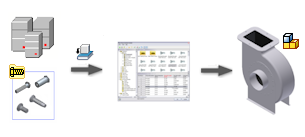
AutoDrop è il metodo di posizionamento di default per i componenti del Centro contenuti che consente di migliorare le tecniche di trascinamento della selezione grazie all'automazione della progettazione funzionale. Se il pulsante dello strumento AutoDrop è disattivato, è possibile selezionare le dimensioni del componente nella finestra di dialogo Famiglia e posizionare manualmente il componente nell'assieme. Il metodo di posizionamento manuale viene utilizzato automaticamente per tutti i componenti che non supportano AutoDrop.
Parti standard e personalizzate
La libreria del Centro contenuti contiene due tipi di famiglie:
Le famiglie standard includono tutti i parametri per i rispettivi membri nella tabella della famiglia. Quando si seleziona un membro della famiglia da inserire nell'assieme, i dati relativi ai membri della famiglia specificano completamente la parte standard di cui creare l'istanza.
I membri di famiglie standard vengono posizionati per default come parti standard. Nella cartella File Centro contenuti specificata nel progetto viene creato un file di parti standard. Le proprietà della famiglia Nome file e Nome cartella definiscono il nome e la cartella del file di parti standard. I file di parti standard sono di sola lettura e vengono modificati mediante i comandi Modifica dimensioni e Aggiorna componenti standard. Una speciale icona contrassegna le parti standard del Centro contenuti nel browser dell'assieme. ![]()
Le famiglie personalizzate includono uno o più parametri personalizzati mappati su un parametro geometrico nel modello della famiglia. Un parametro personalizzato può essere un intervallo di valori numerici, una sequenza dei valori numerici o booleano. Immettere il valore del parametro personalizzato nel momento in cui si inserisce la parte. È possibile creare diverse parti in base allo stesso membro della famiglia personalizzata.
I membri di famiglie personalizzate vengono posizionati per default come parti personalizzate. Selezionare la cartella e il nome file del file di parti personalizzato al momento del posizionamento. Le parti personalizzate vengono considerate come normali file di Autodesk Inventor e utilizzano l'icona della parte nel browser. ![]()
Se necessario, posizionare i membri di una famiglia standard come parti personalizzate o i membri di famiglie personalizzate come parti standard. Selezionare l'opzione Come personalizzata o Come standard nella finestra di dialogo Famiglia. Per cambiare l'impostazione di default per le famiglie personalizzate, impostare l'opzione Default famiglia personalizzata nella scheda Centro contenuti della finestra di dialogo Opzioni applicazione.
Percorso di memorizzazione per le istanze dei componenti standard
I componenti del Centro contenuti vengono creati nella posizione dei file del Centro contenuti definita in un file di progetto di Autodesk Inventor.
Durante la creazione di un componente nel Centro contenuti, viene cercata una cache del contenuto precedentemente utilizzato nel percorso dei file del Centro contenuti. Questa ricerca consente di ridurre i tempi di accesso ai componenti usati più frequentemente. È possibile impostare un percorso diverso dei file del Centro contenuti per ogni progetto di Autodesk Inventor. Per ottimizzare le prestazioni, si consiglia tuttavia di utilizzare lo stesso percorso dei file del Centro contenuti per tutti i progetti. Non modificare la posizione della cartella File Centro contenuti quando un progetto è attivo.
File Centro contenuti gestiti con un sistema di gestione dei dati
Ogni membro di un gruppo di lavoro che utilizza il Vault (o qualsiasi altro sistema di gestione dati) deve memorizzare i file del Centro contenuti in una cartella locale. Il sistema di gestione dei dati controlla la cartella locale dei file del Centro contenuti.
Se i file di parti del Centro contenuti sono gestiti in Autodesk Vault Basic, si può verificare la mancata autorizzazione alla scrittura per un file per i seguenti motivi:
- L'estrazione del file è stata annullata facendo clic su No nella finestra di dialogo di estrazione del Vault.
- Il messaggio Modifica file è stato configurato nel Vault su Risposta = No e Frequenza = Non visualizzare più questa richiesta.
- Il file di parti è stato estratto da un altro utente in Autodesk Vault Basic.
Componenti standard negli assiemi non aggiornati
Una parte standard posizionata nell'assieme non risulta più aggiornata quando il membro di una famiglia nella libreria è diverso dalla parte standard esistente. I motivi possono essere i seguenti:
- La parte standard è stata posizionata da una libreria standard del Centro contenuti ed è stata configurata una nuova versione della libreria standard. Il membro di una famiglia che corrisponde alla parte standard posizionata viene modificato nella nuova libreria standard.
- La parte standard è stata posizionata da una libreria utente e il membro della famiglia corrispondente è stato modificato nella libreria utente.
- La parte standard è stata posizionata da una libreria utente e lo strumento di aggiornamento è stato usato per migrare e sincronizzare la libreria. Lo strumento di aggiornamento ha modificato un membro della famiglia che corrisponde alla parte standard posizionata.
- La parte standard è stata posizionata da una libreria utente e il membro della famiglia o la libreria utente corrispondente non è più disponibile. Se il membro della famiglia è stato copiato da una libreria correntemente disponibile, la parte viene contrassegnata come Più recente nella finestra di dialogo Aggiornamento componenti standard. L'aggiornamento può essere eseguito usando la famiglia primaria. Se non sono disponibili famiglie primarie, la parte viene contrassegnata come Non disponibile.
Aggiornamento dei componenti standard negli assiemi
Si consiglia di aggiornare gli assiemi dopo aver eseguito la migrazione degli stessi in una nuova versione di Inventor, o quando si modifica una libreria o la configurazione della libreria. Se un assieme non è aggiornato, potrebbe contenere parti standard non aggiornate. Quando si esegue un'operazione del Centro contenuti relativa ad una parte standard non aggiornata, il file di parti corrispondente può essere aggiornato automaticamente. Tutte le occorrenze della parte non aggiornata (in altri assiemi) vengono sostituite da una nuova versione della parte.
Il processo di aggiornamento è costituito da due fasi:
- Analisi dell'assieme: le parti standard del Centro contenuti posizionate nell'assieme e salvate nel percorso dei file del Centro contenuti vengono confrontate con le famiglie configurate nelle librerie del Centro contenuti. Se una parte standard è diversa dal membro della famiglia corrispondente nella libreria, viene contrassegnata come non aggiornata nell'elenco di aggiornamento.
- Aggiorna: Selezionare le parti standard da aggiornare. Quindi avviare il processo di aggiornamento. L'elenco delle parti standard viene aggiornato durante il processo di aggiornamento. Al termine dell'aggiornamento è possibile esaminare i risultati in un file di registro.
Aggiornamento automatico (batch) dei componenti del Centro contenuti
Quando si posiziona, si ridimensiona, si sostituisce o si apre una parte standard del Centro contenuti, viene creato un file di parti nella cartella File Centro contenuti. Quando in seguito si posiziona un'altra istanza della stessa parte, il file di parti esistente viene confrontato con la parte della libreria. Se la libreria contiene una nuova versione della parte, il passaggio successivo è determinato dall'impostazione dell'opzione Aggiorna parti standard non aggiornate durante il posizionamento. Il file di parti originale viene sostituito automaticamente con un nuovo file di parti oppure viene utilizzato il file nella cartella File Centro contenuti.
- L'opzione Aggiorna parti standard non aggiornate durante il posizionamento è disponibile nella scheda Centro contenuti della finestra di dialogo Opzioni applicazione.
- Affinché possa essere sostituito, il file di parti originale nella cartella File Centro contenuti deve disporre di proprietà di lettura/scrittura. Nel caso in cui sia di sola lettura, per completare l'operazione di posizionamento, estrarre il file di parti (o trasformarlo in un file con proprietà di lettura/scrittura). Se si desidera mantenere il file di sola lettura, il posizionamento della parte viene annullato.
- I nomi di file devono essere univoci nella cartella di archiviazione, il che significa che l'espressione del nome file deve includere tutte le colonne personalizzate. Se il nome di file non è univoco, due o più membri della famiglia devono utilizzare lo stesso file di parti. In caso di conflitto tra nomi di file durante il posizionamento della parte, viene visualizzato un messaggio di avvertimento. È quindi possibile posizionare la parte che si trova nella cartella di archiviazione, ma questa parte può differire dalla parte selezionata. In alternativa, annullare il comando, correggere il nome di file in modo che sia univoco e posizionare la parte con il nome di file corretto.
Rappresentazione della vista disegno per parti del Centro contenuti
Quando si apre un file, selezionare Opzioni  menu a discesa Vista di disegno
menu a discesa Vista di disegno  Nascondi componenti del Centro contenuti per aprire il file con tutti i componenti del Centro contenuti invisibili.
Nascondi componenti del Centro contenuti per aprire il file con tutti i componenti del Centro contenuti invisibili.
iProperties delle parti del Centro contenuti
Per impostare le iProperties di una famiglia di parti, mappare le colonne della tabella della famiglia appropriate sulle iProperties mediante l'Editor del Centro contenuti.
Per cambiare le iProperties di una parte del Centro contenuti posizionata salvate nella posizione dei file del Centro contenuti, modificare la famiglia del Centro contenuti. Mappare le colonne della tabella della famiglia appropriate sulle iProperties. Quindi usare il comando Aggiorna componenti standard per aggiornare la parte della libreria nell'assieme.
Geometrie di lavoro nelle parti del Centro contenuti
Per default, tutte le geometrie di lavoro delle parti standard posizionate del Centro contenuti sono nascoste. Non è possibile modificare la visibilità della geometria di lavoro di una parte standard in un assieme. È possibile impostare la visibilità delle geometrie di lavoro per membri della famiglia specifici creando una colonna Visibilità nella tabella della famiglia.
Centro contenuti fornitore
Il Centro contenuti fornitore fornisce contenuti specifici dei diversi produttori, resi disponibili dai principali fornitori a livello mondiale. Per accedere al Centro contenuti fornitore, nella barra multifunzione fare clic su scheda Gestione  gruppo Web
gruppo Web  Centro contenuti fornitore
Centro contenuti fornitore